- Ajouter des bots Discord sans codage implique que vous pouvez profiter de fonctionnalités automatisées personnalisées pour ce logiciel.
- La création de bots nécessite généralement des compétences en programmation, mais savoir comment le faire sans aucun codage peut être délicat.
- Vous pouvez choisir d'utiliser un bot qui a déjà été créé ou de développer un bot à partir de zéro, et ce guide vous aidera sûrement dans les deux cas.
- L'utilisation d'un site Web spécialisé peut également être utile lorsque vous essayez de créer des bots Discord gratuits sans codage.

- CPU, RAM et limiteur de réseau avec hot tab killer
- Intégré directement à Twitch, Discord, Instagram, Twitter et Messengers
- Contrôles sonores intégrés et musique personnalisée
- Thèmes de couleurs personnalisés par Razer Chroma et forcer les pages sombres
- VPN gratuit et bloqueur de publicités
- Télécharger Opera GX
Discord est plus qu'une application de chat VOIP conventionnelle, elle permet aux utilisateurs de regrouper des sujets dans des communautés et des canaux, offrant un moyen plus simple de garder les informations claires.
Initialement conçu pour les joueurs, il devient une plate-forme généralement utilisée pour toutes les catégories d'utilisateurs et de communautés.
Une caractéristique importante qui rend l'application géniale, ce sont ses bots. Les bots sont utilisés pour automatiser certaines tâches sur votre serveur Discord comme accueillir de nouveaux utilisateurs ou ajouter différents types de contenu.
Les robots sont un type de programme informatique, par conséquent, pour les créer à partir de la base, vous auriez besoin de compétences en codage.
Mais parce que Discord est une application si populaire, des outils gratuits ont été développés pour vous aider à ajouter ou à créer un bot sans ou avec une connaissance minimale du codage.
Comment créer un bot Discord sans coder ?
1. Choisissez un bot déjà créé
- Accédez à l'un des sites Web suivants: ChatBotsLife,Carbonitex, Bots sur Discord.
- Dans cet article, nous allons présenter les étapes pour Bots sur Discord.
- Cliquer sur Bouton de connexion en haut à droite et utilisez votre compte discord.
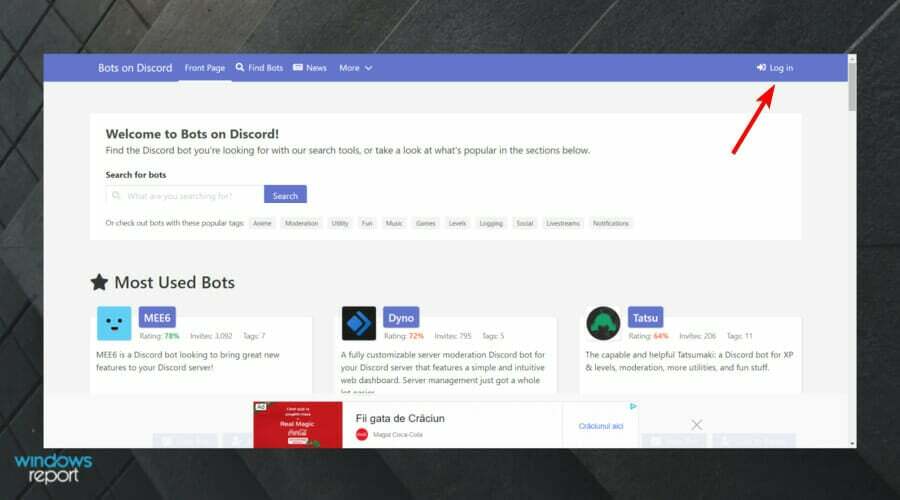
- Clique sur le Autoriser bouton.

- Maintenant, une fois que vous êtes dans la page de profil, cliquez sur Robots sur Discord pour accéder à la fenêtre principale.

- Recherchez le bot dont vous avez besoin dans le barre de recherche juste en dessous du message de bienvenue.
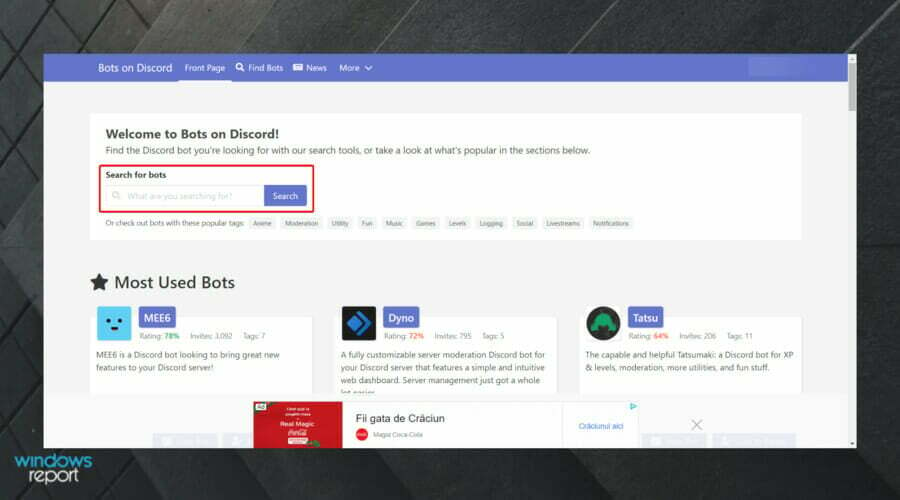
- Par exemple, tapez musique, puis cliquez sur Recherche.

- Faites défiler vers le bas, puis trouvez celui dont vous avez besoin.
- Une fois que vous l'avez observé, cliquez sur Ajouter au serveur.
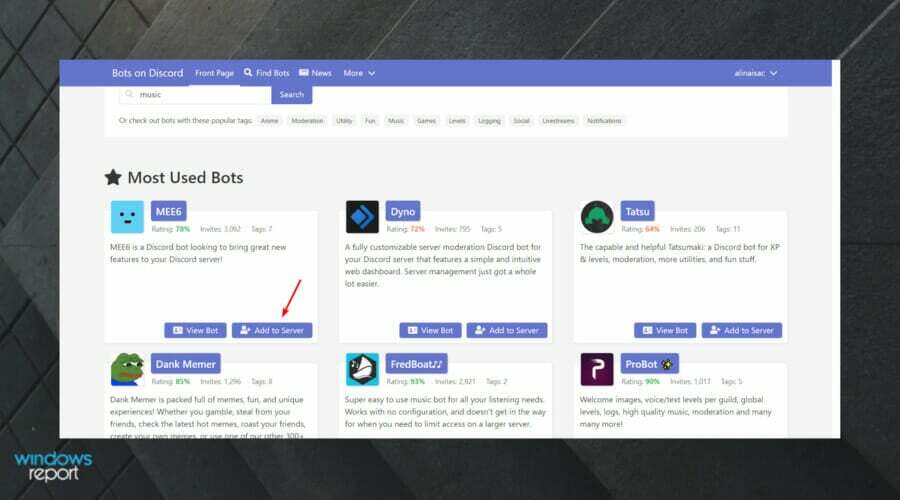
- Sélectionnez le serveur où vous voulez ajouter le bot et cliquer Continuez.

- Clique le Bouton Autoriser.
- Ici, vous avez votre bot prêt à fonctionner.
La prochaine chose à faire est de apprendre les commandes et comment personnaliser votre bot. Vous pouvez le faire en lisant les liens FAQ fournis dans le message initial. L'ajout de robots à partir de différentes plates-formes devrait fonctionner presque de la même manière qu'ici, à quelques différences près.
2. Utiliser BotGhost
BotGhost rend la création d'un tout nouveau bot aussi simple que possible. Aucune connaissance en codage n'est requise, tous les paramètres sont des commandes visuelles et une configuration en déplacement.
BotGhost offre à la fois les options pour créer ou ajouter un bot Discord existant.
2.1 Créer un nouveau robot
- Ouvrir BotGhost.
- Dans le coin supérieur droit de la fenêtre, cliquez sur S'inscrire et liez votre Compte Discord.

- Clique sur le Autoriser bouton.

- Pâte votre jeton et frappez Soumettre.
- Configurez votre bot en ajoutant les modules disponibles depuis votre tableau de bord.
- Disons que vous voulez qu'il écrive un message de bienvenue à vos nouveaux utilisateurs. Cliquez sur le module Annonces, appuyez sur le activer le bouton, et configurez-le.
- Pour ajouter le bot à votre serveur, cliquez sur le Lien d'invitation vous voyez sur le panneau latéral gauche.
- Sélectionnez le serveur, cliquez sur Autoriser et c'est tout. Vous pouvez le voir sur votre serveur.
Noter: Dans un premier temps, vous devrez créer un jeton. Si vous débutez, suivez le guide sur comment générer un jeton.
2.2 Ajouter un bot existant
- Cliquez sur sur Robots dans le menu supérieur.
- Recherchez un nom spécifique, utilisez des balises ou faites simplement défiler la liste pour en trouver un.
- Clique sur le Bouton Inviter sur le serveur, sélectionnez le serveur, cliquez sur Autoriser, et là vous avez un nouveau bot.
Il n'a jamais été aussi facile pour les administrateurs de Discord de personnaliser les serveurs à l'aide de robots, même sans aucune compétence en matière de codage.
Cela ajoutera de la valeur aux canaux et aux communautés, et les utilisateurs auront également une excellente expérience.
N'hésitez pas à ajouter des fonctionnalités impressionnantes pour vos utilisateurs en ajoutant autant de bots que vous en avez besoin. Utilisez ce guide pour le faire simplement, sans apprendre aucun langage de programmation.
 Vous avez toujours des problèmes ?Corrigez-les avec cet outil :
Vous avez toujours des problèmes ?Corrigez-les avec cet outil :
- Téléchargez cet outil de réparation de PC noté Excellent sur TrustPilot.com (le téléchargement commence sur cette page).
- Cliquez sur Lancer l'analyse pour trouver les problèmes Windows qui pourraient causer des problèmes au PC.
- Cliquez sur Tout réparer pour résoudre les problèmes avec les technologies brevetées (Remise exclusive pour nos lecteurs).
Restoro a été téléchargé par 0 lecteurs ce mois-ci.


![Solution: Mi Carpeta de Descargas No Responde [Windows 10]](/f/238a7c810146bee420e3cc30be9d2d8c.png?width=300&height=460)